答案:本文介绍在.NET Web API中集成Swagger的方法。首先安装Swashbuckle.AspNetCore包,然后在Program.cs中添加AddEndpointsApiExplorer和AddSwaggerGen服务,并配置UseSwagger与UseSwaggerUI中间件以启用文档界面;接着通过启用XML文档生成并指定路径实现详细注释展示,包括控制器摘要和响应码;最后可自定义标题、版本信息及JWT认证支持,提升API文档可读性与测试便利性,从而提高开发效率和协作体验。
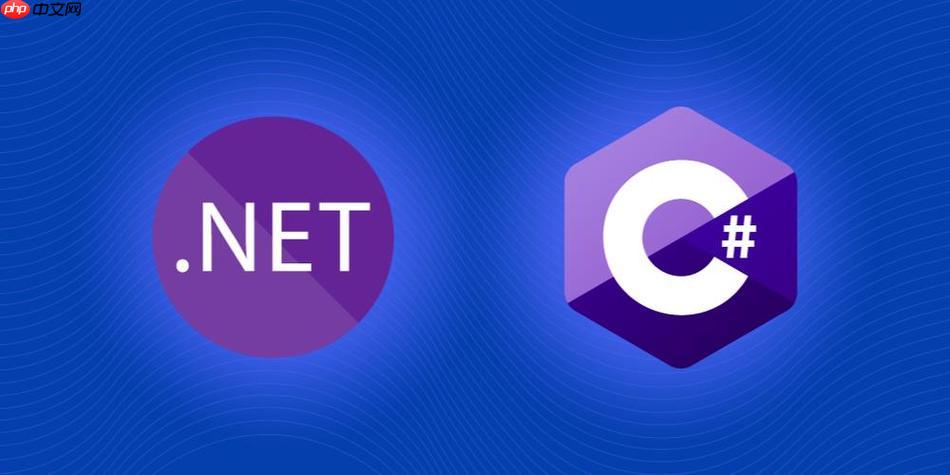
在开发 .NET Web API 项目时,API 文档的清晰性和可读性对前后端协作至关重要。Swagger(现称为 OpenAPI)是一个强大的工具,能自动生成交互式 API 文档,帮助开发者快速理解接口用法。本文将详细介绍如何在 .NET Web API 中集成并配置 Swagger,实现自动化文档生成。
要在 .NET 6 或 .NET 7+ 的 Web API 项目中启用 Swagger,首先需要安装 Swashbuckle.AspNetCore 包。该包是目前最常用的 Swagger 集成方案。
通过 NuGet 包管理器或命令行安装:
dotnet add package Swashbuckle.AspNetCore安装完成后,即可在项目中配置 Swagger 中间件。
在 Program.cs 文件中注册 Swagger 服务,并添加对应的中间件。
示例代码如下:
var builder = WebApplication.CreateBuilder(args); // 添加 Swagger 服务 builder.Services.AddEndpointsApiExplorer(); builder.Services.AddSwaggerGen(); var app = builder.Build(); // 启用 Swagger 中间件 if (app.Environment.IsDevelopment()) { app.UseSwagger(); app.UseSwaggerUI(c => { c.SwaggerEndpoint("/swagger/v1/swagger.json", "My API V1"); c.RoutePrefix = "api/docs"; // 自定义访问路径,如 /api/docs }); } app.UseHttpsRedirection(); app.MapControllers(); app.Run();说明:
为了让 Swagger 显示更详细的说明,建议为控制器和方法添加 XML 注释。这些注释会自动显示在 Swagger UI 中。
步骤如下:
这样,Swagger UI 就会显示摘要、返回值说明和响应状态码。
你可以进一步优化 Swagger 的展示效果:
配置后,Swagger UI 会提供 “Authorize” 按钮,方便测试带 Token 的接口。
基本上就这些。只要完成上述步骤,你的 .NET Web API 就拥有了一个功能完整、界面友好的 API 文档系统。Swagger 不仅提升了开发效率,也降低了沟通成本。不复杂但容易忽略的是 XML 注释和路径配置,建议每个项目都标准化启用。
以上就是.NET Web API如何使用Swagger生成API文档_Swagger API文档生成指南的详细内容,更多请关注php中文网其它相关文章!

每个人都需要一台速度更快、更稳定的 PC。随着时间的推移,垃圾文件、旧注册表数据和不必要的后台进程会占用资源并降低性能。幸运的是,许多工具可以让 Windows 保持平稳运行。




Copyright 2014-2025 https://www.php.cn/ All Rights Reserved | php.cn | 湘ICP备2023035733号